
使用excel2010时,很多人都有这种情况,就是需要在一个单元格中显示一个图表。但是使用Excel插入图表时,图表会占用很多单元格。有没有办法只在一个单元格中显示图表?其实有一些方法。最新版本的Excel2010就有这个功能,叫做“迷你图”。让边肖带领大家看看Excel2010在单元格中显示图表的技巧!
第一步:首先打开Excel表格,然后用鼠标左键点击选择需要创建迷你图的单元格,切换到“插入”功能选项卡。在“迷你图”组中,点击一种迷你图类型(目前只有三种迷你图:折线图、柱形图和盈亏图)(这里选择“柱形图”)打开“创建迷你图”对话框。下图:
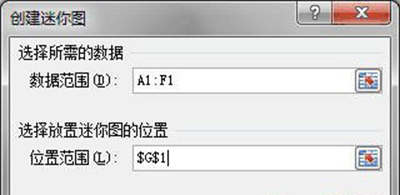
Excel2010
第二步:使用“位置范围”右侧的折叠按钮,选择显示迷你图表的单元格,点击“确定”按钮。此时,微型图表会自动插入单元格。下图:

Excel2010
选择迷你图所在的单元格,软件将展开“迷你图工具/设计”功能选项卡,您可以使用相关功能按钮对迷你图进行更多修改。

Excel2010